
微網誌這項服務之所以迷人,除了可以分享彼此的心情之外,很重要的一點在於:分享資訊。很多噗友的河道上,除了交代每天早上問好,交代午餐吃什麼?下午又被老闆幹樵了之外,幾乎很少分享資訊。對於完全不認識你的朋友來說,講坦白說這些噗太多實在有點沒營養,很難不被別人歸到「粉絲」去。也因此,善用自己的河道,分享網路上有意義的資訊,其實也是結交好友的小技巧。
之前慶次教過大家,如何善用「推」的功能分享資訊(按這裡)。但對很多噗友來說,看到網路上有趣的文章想要分享,但想到要能要複製連結、複製標題就覺得很懶(是說有沒有這麼懶呀)。今天,要來告訴大家被微網誌老手期待很久,最近在噗浪上很多人推薦的功能:PushLurk。
有用過推特的朋友,一定會對「twitthis」,以及小海所開發出來的「twitthat」印象深刻!基本上,這是一種簡單推文上twitter的快捷功能。看到有趣的網路文章,按一下按鈕就直接發到推特上;但噗浪一直遲遲沒有這個功能。
還好!噗浪上的高手很多,在前不久,噗友Askeing(噗浪帳號:Askeing)寫出了「PushLURK」,用法跟twitthis、twitthat完全一樣。現在,我們就簡單教大家,怎麼使用這個功能。
如果你使用FireFox瀏覽器:
請先到http://askeing.twbbs.org/PushLURK/這個網址

Step 1:看到左邊有個PushLURK的小圖了嗎?對著它長按滑鼠右鍵,然後拉到FireFox的書籤工具列,你就會發現你的瀏覽器,多了一個《PushLURK》(Firefox就是那麼好用)

Step 2:接下來,當你看到網路值得分享的文章,就直接按下瀏覽器上的《PushLURK》。第一次推文它會要你輸入你的噗浪帳號與密碼,之後就可以略過這個手續了

Step 3:接著就會跳出一個新的對話框,你就會發現你要分享的文章標題、出處已經都在Title上了。你也可以選擇發話狀態(愛、喜歡、討厭那些),可以選擇是否讓人回應,或是在《Message》打上你對這篇文章的看法(紅框處),然後按下《Submit》按鍵,你要分享的文章,就自動發到你的河道上了。

Step 4:回自己的河道上看,你就會看到自己剛剛Push的已經上來了,而且文章連結,後面就是你的看法,男左女右通通自動排得好好的,讚吧!
如果你使用IE瀏覽器:
請還是到http://askeing.twbbs.org/PushLURK/這個網址

Step 1:因為IE沒有那麼靈活。所以你要將這個《PushLURK》按鈕,對著它按右鍵,然後選擇加到《我的最愛》

Step 2:接著IE會跑出這是一個不安全的連結之類的對話框,別理它,我們就是要PushLURK!確定將它加入我的最愛

Step 3:當你想要分享文章,就到《我的最愛》裡面,按下《PushLURK》。有些IE會跳出封鎖快顯的畫面,記得允許快顯功能就可以了。接下來的步驟就跟上面的Step 2以後相同了!

事實上如果你到了PushLURK的首頁,會看到有使用這個功能的所有推文,某個程度來說,你也可以大概可以了解今天河道上,有哪些噗友推了哪些文章,不管是要交朋友,長知識,這也算是個好地方啦!噗浪其實還有很多高手開發出很棒的功能,真是太感謝了呀!
PushLURK功能開發者:Askeing(撲浪帳號:askeing)
PushLURK的功能介紹:PushLURK-Push to Plurk 迅速把網頁推上噗浪客
PushLURK的首頁:http://askeing.twbbs.org/PushLURK/
本文作者:Jeremy在流浪
噗浪帳號:http://www.plurk.com/jeremy_3c
放浪人生的非官方噗浪:http://www.plurk.com/plurk_life
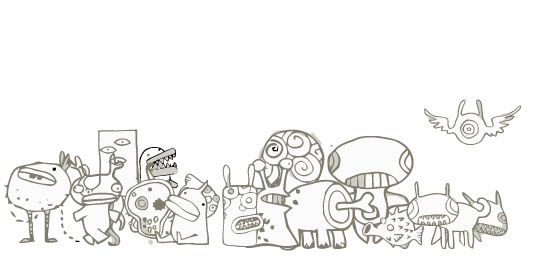


 留言列表
留言列表